VRay for 3ds Max 2022 – Hướng dẫn cài đặt chi tiết – phanmemdohoa.com
V-Ray là một trong những công cụ render mạnh mẽ nhất hiện nay được các chuyên gia thiết kế 3D tin dùng. Phiên bản V-Ray dành cho 3ds Max 2022 mang đến những cải tiến vượt trội về hiệu suất và chất lượng hình ảnh. Bài viết này sẽ hướng dẫn bạn cách cài đặt V-Ray cho 3ds Max 2022 một cách chi tiết nhất, giúp bạn có thể bắt đầu sử dụng phần mềm này một cách nhanh chóng và hiệu quả.

Yêu cầu hệ thống để cài đặt V-Ray cho 3ds Max 2022
Trước khi bắt đầu quá trình cài đặt, hãy đảm bảo máy tính của bạn đáp ứng các yêu cầu hệ thống sau:
- Bộ xử lý: 64-bit Intel hoặc AMD với hỗ trợ SSE 4.2
- RAM: Tối thiểu 4 GB (khuyến nghị 8 GB trở lên)
- Hệ điều hành: Windows 7 (SP1), Windows 8.1, hoặc Windows 10 Professional
- Phần mềm: Autodesk 3ds Max phiên bản 2015-2022 (64-bit)
- Đồ họa: Card đồ họa tương thích với OpenGL và DirectX
- Không gian đĩa: Ít nhất 5 GB dung lượng trống
Việc đáp ứng đầy đủ các yêu cầu trên sẽ giúp V-Ray hoạt động mượt mà và ổn định trên máy tính của bạn. Nếu cấu hình máy tính của bạn càng mạnh, trải nghiệm render sẽ càng nhanh và hiệu quả hơn. ️
Các bước chuẩn bị trước khi cài đặt V-Ray ️
Để đảm bảo quá trình cài đặt diễn ra suôn sẻ, bạn nên thực hiện các bước chuẩn bị sau:
- Tạm thời vô hiệu hóa phần mềm diệt virus và các phần mềm bảo mật tương tự để tránh xung đột trong quá trình cài đặt.
- Đóng tất cả các ứng dụng đang chạy, đặc biệt là 3ds Max nếu đang mở.
- Giải nén tệp cài đặt V-Ray đã tải xuống vào Desktop hoặc ổ đĩa C để dễ dàng truy cập.
- Chuẩn bị mật khẩu giải nén nếu tệp cài đặt được nén và được bảo vệ bằng mật khẩu.
- Đảm bảo đang đăng nhập với quyền Administrator trên máy tính của bạn.
“Việc tắt tạm thời phần mềm diệt virus là bước quan trọng vì nhiều trường hợp, phần mềm bảo mật có thể can thiệp vào quá trình cài đặt của V-Ray, dẫn đến lỗi không mong muốn.”
Hướng dẫn cài đặt V-Ray cho 3ds Max 2022 chi tiết từng bước
1. Tải và giải nén tệp cài đặt
Bước đầu tiên là tải xuống bộ cài đặt V-Ray 5.2 dành cho 3ds Max 2022 từ nguồn tin cậy. Sau khi tải xong, bạn cần giải nén tệp này:
- Tìm đến tệp đã tải về trên máy tính của bạn
- Nhấp chuột phải và chọn “Extract All” hoặc sử dụng phần mềm giải nén như WinRAR, 7-Zip
- Nếu được yêu cầu, nhập mật khẩu giải nén (có thể là “vietcons.edu.vn”, “vietcons.org”, hoặc “laptopxaydung.com” tùy theo nguồn tải)
- Chọn vị trí lưu các tệp giải nén, tốt nhất là ở nơi dễ tìm như Desktop

2. Chạy bộ cài đặt
Sau khi giải nén xong, bạn cần chạy bộ cài đặt với quyền administrator:
- Duyệt đến thư mục vừa giải nén
- Tìm tệp “setup.exe” hoặc tệp cài đặt chính của V-Ray
- Nhấp chuột phải vào tệp này và chọn “Run as administrator”
- Nếu Windows hiển thị thông báo cảnh báo, hãy cho phép ứng dụng thực hiện thay đổi trên thiết bị của bạn
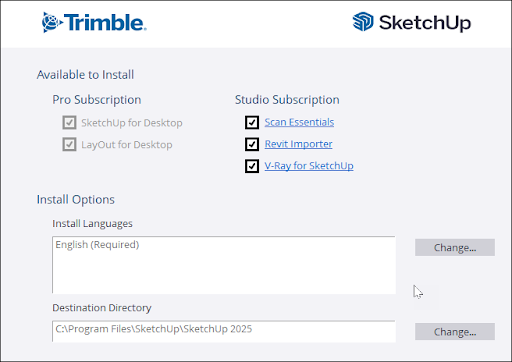
3. Quy trình cài đặt
Khi bộ cài đặt khởi chạy, hãy làm theo các bước sau:
- Đọc và chấp nhận Thỏa thuận Cấp phép Người dùng Cuối (EULA) và Chính sách Bảo mật bằng cách đánh dấu vào ô tương ứng và nhấn “Next”
- Chọn loại cài đặt phù hợp với nhu cầu của bạn:
- Workstation: Cài đặt đầy đủ, bao gồm tất cả các thành phần (khuyến nghị cho hầu hết người dùng)
- 3ds Max Render Server: Dành cho thiết lập render mạng/phân tán
- Standalone Render Server: Chỉ dành cho render phân tán
- Nhấp vào “Install” để tiến hành cài đặt. Nếu muốn tùy chỉnh thêm, hãy chọn “Advanced”
- Chờ quá trình cài đặt hoàn tất. Không ngắt hoặc can thiệp vào quá trình này
- Nếu được nhắc, hãy cài đặt bất kỳ thành phần phụ thuộc nào được yêu cầu
Quá trình cài đặt có thể mất từ 5-15 phút tùy thuộc vào cấu hình máy tính của bạn. Trong thời gian này, bạn không nên thực hiện các tác vụ nặng khác trên máy tính để đảm bảo quá trình cài đặt diễn ra ổn định. ⏱️
4. Hoàn tất cài đặt
Sau khi quá trình cài đặt kết thúc:
- Nhấp vào “Finish” để đóng bộ cài đặt
- Không cập nhật V-Ray nếu bạn đang sử dụng phiên bản yêu cầu phương thức kích hoạt cụ thể
- Khởi động 3DS MAX 2022
- Thiết lập V-Ray làm trình render mặc định trong hộp thoại Render Setup
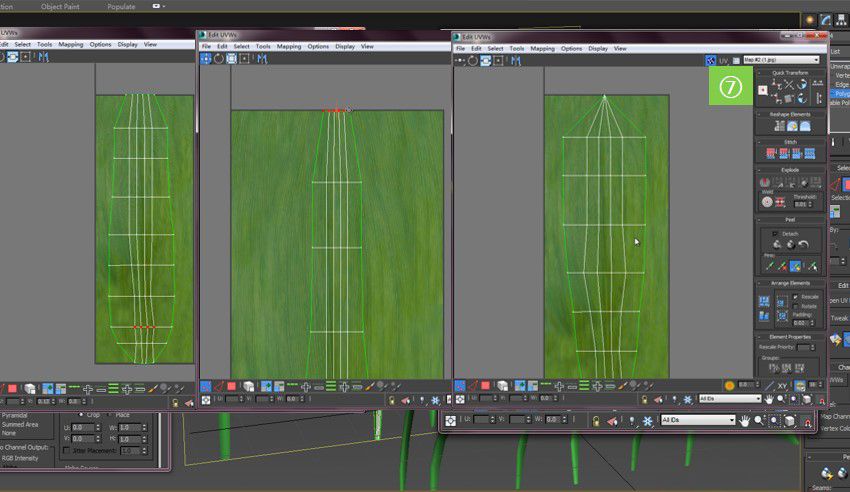
Các bước kích hoạt và thiết lập V-Ray sau khi cài đặt
Sau khi cài đặt thành công, bạn cần thực hiện các bước kích hoạt và thiết lập ban đầu:
1. Kích hoạt V-Ray
V-Ray cung cấp nhiều phương thức kích hoạt khác nhau tùy thuộc vào loại giấy phép bạn sở hữu:
- Giấy phép chính thức: Sử dụng mã kích hoạt hoặc tài khoản Chaos Group
- Phiên bản dùng thử: Đăng ký tài khoản Chaos và kích hoạt bản dùng thử 30 ngày
- Nếu sử dụng phiên bản không chính thức: Làm theo hướng dẫn crack đi kèm (lưu ý: nên sử dụng phiên bản chính thức để đảm bảo tính ổn định và hỗ trợ từ nhà phát triển)
Để kích hoạt V-Ray trong 3ds Max:
- Khởi động 3ds Max 2022
- Mở menu Rendering và chọn V-Ray
- Chọn “Licensing” hoặc tìm tùy chọn kích hoạt trong giao diện V-Ray
- Làm theo hướng dẫn trên màn hình để hoàn tất quá trình kích hoạt
2. Thiết lập V-Ray làm renderer mặc định
Để thiết lập V-Ray làm renderer mặc định trong 3ds Max 2022:
- Mở 3ds Max 2022
- Nhấn F10 hoặc vào menu Rendering > Render Setup
- Trong hộp thoại Render Setup, mở tab Common
- Trong phần Assign Renderer, nhấp vào nút bên cạnh Production và chọn V-Ray
- Nhấp OK để lưu thiết lập
V-Ray giờ đây sẽ được sử dụng làm công cụ render mặc định cho các dự án của bạn trong 3DS MAX 2022.
3. Các bước cuối cùng
Để hoàn tất quá trình cài đặt và thiết lập:
- Bật lại phần mềm diệt virus và các phần mềm bảo mật khác
- Khởi động lại máy tính nếu được yêu cầu hoặc để đảm bảo tất cả thay đổi được áp dụng
- Kiểm tra V-Ray bằng cách render một cảnh đơn giản để đảm bảo mọi thứ hoạt động bình thường

Bảng so sánh phiên bản V-Ray cho 3ds Max 2022
| Tính năng | V-Ray 5.2 Standard | V-Ray 5.2 Next |
|---|---|---|
| GPU Rendering | Cơ bản | Nâng cao, hỗ trợ đa GPU |
| Công cụ AI Denoiser | ✓ | ✓ (Cải tiến) |
| Hỗ trợ LightMix | Cơ bản | Nâng cao |
| Tích hợp với Chaos Cosmos | ✓ | ✓ |
| Công nghệ V-Ray Vision | ❌ | ✓ |
| Hiệu suất render | Tốt | Xuất sắc |
Bảng so sánh này giúp bạn có cái nhìn tổng quan về sự khác biệt giữa các phiên bản V-Ray dành cho 3ds Max 2022, từ đó lựa chọn phiên bản phù hợp với nhu cầu của mình.
Các câu hỏi thường gặp khi cài đặt V-Ray cho 3ds Max 2022 ❓
1. V-Ray không xuất hiện trong menu renderer của 3ds Max sau khi cài đặt, phải làm gì?
Nếu V-Ray không xuất hiện trong danh sách renderer sau khi cài đặt, bạn có thể thử các giải pháp sau:
- Kiểm tra xem bạn đã cài đặt đúng phiên bản V-Ray tương thích với phiên bản 3ds Max của mình chưa
- Chạy lại bộ cài đặt V-Ray và chọn “Repair” thay vì “Install”
- Kiểm tra trong thư mục C:Program FilesAutodesk3ds Max 2022plugins xem có thư mục V-Ray không
- Khởi động lại máy tính và thử lại
2. Tôi gặp lỗi “License Error” khi khởi động V-Ray, làm cách nào để khắc phục?
Lỗi giấy phép thường xảy ra khi có vấn đề với quá trình kích hoạt V-Ray. Bạn có thể thử:
- Kiểm tra kết nối internet (nếu sử dụng giấy phép online)
- Chạy lại công cụ License Administrator của V-Ray
- Tạm thời tắt tường lửa hoặc phần mềm diệt virus
- Liên hệ với Chaos Group nếu bạn sử dụng bản quyền chính thức
3. V-Ray render rất chậm, làm thế nào để cải thiện tốc độ?
Để cải thiện tốc độ render của V-Ray, bạn có thể thử các phương pháp sau:
- Bật tính năng GPU rendering nếu bạn có card đồ họa mạnh
- Sử dụng V-Ray Denoiser để giảm số lượng mẫu cần thiết
- Tối ưu hóa cảnh 3D: giảm đa giác, đơn giản hóa texture
- Nâng cấp phần cứng: thêm RAM, nâng cấp CPU hoặc GPU
- Sử dụng Distributed Rendering nếu có nhiều máy tính
Việc hiểu rõ các tùy chọn render và cách tối ưu hóa cảnh 3D có thể giúp cải thiện đáng kể tốc độ render. Bạn có thể tham khảo thêm các bài viết về VRAY trên website của chúng tôi.
Mẹo và thủ thuật khi sử dụng V-Ray cho 3ds Max 2022
Sau khi cài đặt thành công V-Ray, dưới đây là một số mẹo hữu ích để tận dụng tối đa công cụ render này:
- Sử dụng V-Ray Frame Buffer thay vì Frame Buffer mặc định của 3ds Max để có nhiều tùy chọn chỉnh sửa hậu kỳ hơn
- Tận dụng Adaptive Dome Light cho ánh sáng môi trường tự nhiên
- Học cách sử dụng V-Ray Proxy để quản lý các mô hình phức tạp và nặng
- Thử nghiệm với V-Ray Materials để có được các vật liệu chân thực
- Kết hợp với Photoshop để hậu kỳ cho render
Các mẹo này sẽ giúp bạn cải thiện chất lượng render và quy trình làm việc với V-Ray trong 3DS MAX. Để biết thêm thông tin chi tiết, bạn có thể tham khảo tài liệu chính thức từ Wikipedia về V-Ray hoặc các hướng dẫn từ Moz.
Kết luận
Cài đặt V-Ray cho 3ds Max 2022 có thể là một quá trình phức tạp, nhưng với hướng dẫn chi tiết từng bước ở trên, bạn đã có thể thực hiện thành công. V-Ray là công cụ render mạnh mẽ với nhiều tính năng vượt trội, là lựa chọn hàng đầu của các chuyên gia thiết kế 3D trên toàn thế giới.
Sau khi cài đặt thành công, hãy dành thời gian khám phá các tính năng mới của V-Ray 5.2 cho 3ds Max 2022 và tối ưu hóa thiết lập của bạn để có được kết quả render tốt nhất. Bạn sẽ nhanh chóng thấy được sự khác biệt so với các công cụ render khác, đặc biệt là trong việc tạo ra các hình ảnh chân thực với ánh sáng và vật liệu phức tạp.
Để tìm hiểu thêm về các phần mềm đồ họa khác, hãy khám phá các bài viết hữu ích về Autocad, Revit, Sketchup và nhiều phần mềm khác tại Phần mềm đồ họa. Chúc bạn thành công trong hành trình sáng tạo với V-Ray và 3ds Max 2022!
